Wi-Fi är en av de mest användbara delarna av att använda en dator. Men ibland kan det vara väldigt frustrerande. Olika problem som dålig mottagning, långsam hastighet och andra problem kan vara väldigt frustrerande. Låt oss se några enkla metoder för att övervinna dessa problem.
1. Uppdatering till de senaste Wi-Fi-teknikerna:
Uppdaterad hårdvara krävs för att göra nätverket snabbt och pålitligt. Trådlös växelström och trådlös N är senaste medan trådlösa A, B och G är gamla och långsamma. En trådlös N-router och ett trådlöst N-kort krävs i datorn för full hastighet. Trådlös AC har visat sig vara en mer kapabel teknik idag. En trådlös AC-router kan vara effektivare med AC-enheter.

2. placera routern på ett idealiskt läge:
För bättre mottagning och god signal måste routern placeras i ett centralt läge utan hinder. För bättre täckning i hela huset måste routern placeras i ett centralt läge i huset för att ta emot god signal överallt.

3. Välj höger trådlös kanal:
Verktyg som Wi-Fi Sutmbler eller Wi-Fi Analyzer kan användas för att hitta den perfekta kanalen i vårt hus så att det blir mycket mindre störningar. Felaktiga trådlösa kanaler kan orsaka störningar i andra nätverk som försämrar prestanda.
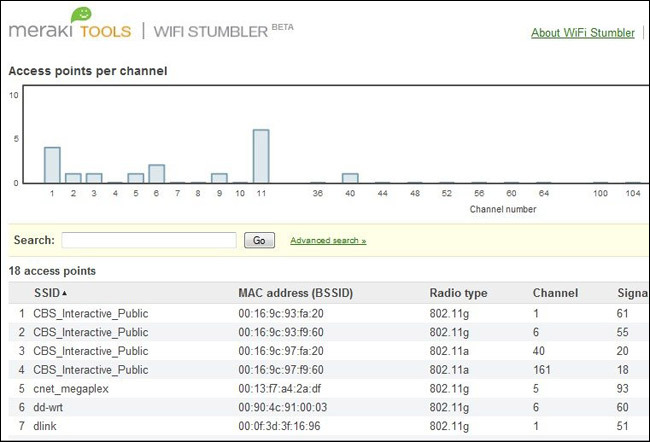
4.Använd en router med dubbla band:
En router med dubbla band stöder två olika nätverk, 2,4 GHz och 5 GHz-nätverk. 5 GHz-nätverket ger högre hastighet när vi är nära routern och när vi går längre bort kan vi automatiskt växla till 2,4 GHz-nätverk. För det mesta måste vi växla manuellt mellan dessa två nätverk.

5.Förhindra störningar från andra applikationer:
Wi-Fi-signalerna kan störas av andra routrar och andra applikationer som trådlösa telefoner och mikrovågor. Dessa störningar kan försämra prestanda. Att använda en dualband-router kan till viss del hjälpa till i detta avseende. Du kan också använda trådlösa telefoner som använder olika band. Annars flyttar du helt enkelt routern från dessa apparater som orsakar störningar.
6.Använd säkerhetsåtgärder:
Det är viktigt att skydda Wi-Fi-systemet med ett lösenord. Men nu om dagen finns det många program som hjälper till att hacka in ett Wi-Fi-nätverk. Så även om ditt system är skyddat av ett lösenord kan det fortfarande vara ett offer för hacking. Sårbarheten för attacker ligger i implementeringen av WPS (Wi-Fi Protect Setup). Så du kan stänga av WPS i din router för att förbättra säkerheten. Du kan också ställa in ett MAC-adressfilter i ditt system.

7.Använd QoS och kontrollera nätverksappar:
Om du regelbundet använder videochattar, spelar onlinespel, torrentsfiler eller använder tjänster som Netflix, kan de bli svåra bandbredd och göra internet långsammare. I det här fallet kan du använda Quality of Service — eller QoS för att övervinna denna bandbredd svin. Med QoS kan du prioritera vissa applikationer framför andra. Så viktiga applikationer vi behöver kommer att få den bandbredd de behöver.
8.Bosta din router:
Du kan förbättra din routers prestanda genom att hacka din router och installera WRT-firmware. WRT-firmware har många förbättrade funktioner. Den har funktioner för att möjliggöra mer säkerhet och också förbättra routerns kraft. Ibland kan det vara farligt för din router. Men de flesta routrar klarar en ökning med cirka 70 mW utan problem.
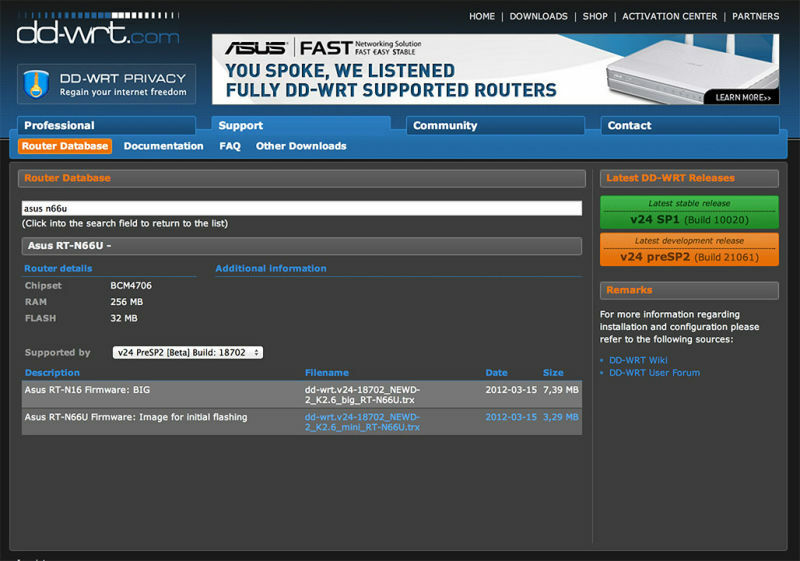
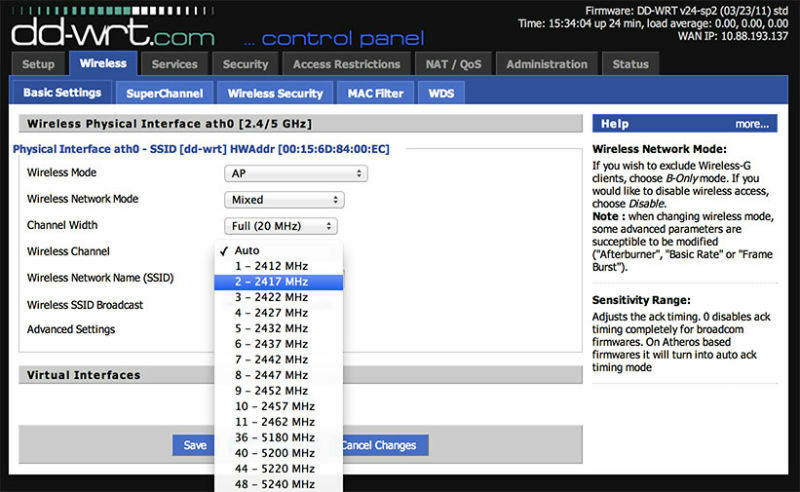
9.Vänd gammal router till Wi-Fi-repeater:
En repeater är en förlängare som förbättrar utbudet av Wi-Fi-signaler. Men om du inte vill köpa extra hårdvara kan du konvertera en gammal router till en repeater. Detta kan göras med hjälp av ovan nämnda WRT-Firmare. Det här kanske inte är lika effektivt som en förlängare men ändå kan det hjälpa Wi-Fi-signalerna att nå i avlägsna hörn i din byggnad.
10. Ställ in router för att starta om enligt schema:
Om du behöver starta om din router ofta för att undvika bortfall har vi en lösning på detta problem. Vi kan ställa in routern så att den startar om enligt schemat. Detta kan göras med hjälp av DD-WRT eller bara vanlig gammal uttagstimer.
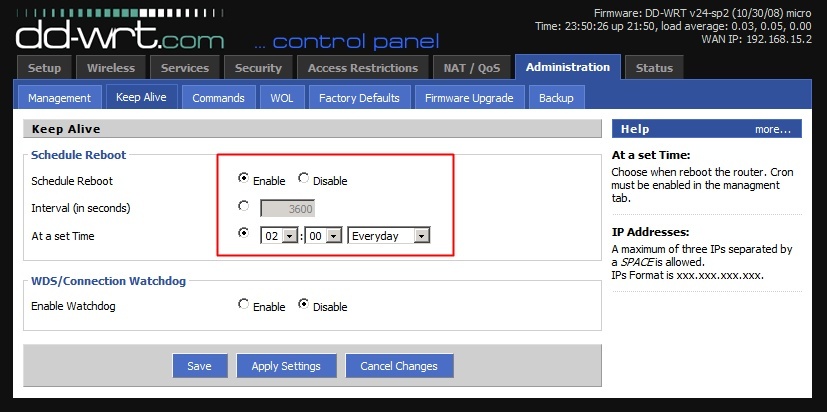
11. Använd en kabelsignalförstärkare:
En kabelsignalförstärkare kan användas för att förbättra kabelsignalerna i ditt Wi-Fi-nätverk. Det fungerar som en förstärkare. Det ser ut som vanliga koaxiella delare. Men de kan användas för att distribuera kabelsignaler på det mest effektiva sättet.

12.Optimera routern:
När tekniken ändras kanske du vill uppdatera till den senaste firmware. Genom att använda den senaste firmware kan prestanda förbättras. Uppdaterad firmware är avgörande för att uppnå maximal prestanda för din router. Du kan också titta på routerns inställningar för att få maximal effekt. Olika inställningar kan konfigureras för att hålla routerns prestanda hög.
13. Multiruternätverk:
Om du bor i en mycket stor byggnad kanske en enda router inte kan ge bra Wi-fi-signaler på alla platser i byggnaden. I sådana fall måste vi använda ett nätverk med flera routrar. Denna kan bestå av en förlängare, en repeater, en trådlös brygga eller helt enkelt en andra trådlös router förutom den använda Wi-fi-routern. Detta kan hjälpa till att uppnå god signalmottagning i olika delar av byggnaden.
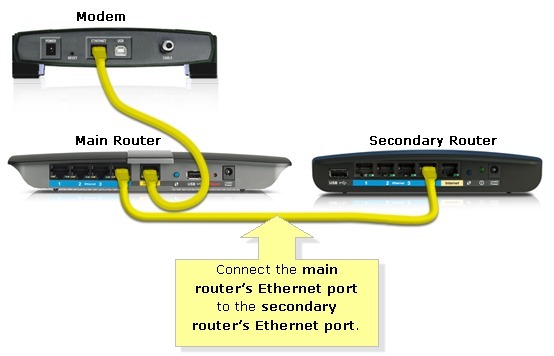
14.Använd en Wi-Fi Booster-antenn:
En Wi-Fi-booster-antenn kan användas för att få bättre signalmottagning i olika delar av en byggnad. Det kan kanske öka Wi-fi-signalerna till viss del.

15.Använd Powerline-adapter:
Ibland kanske du inte kan ta emot Wi-Fi-signaler i vissa delar av huset. Kan vara väggens material kan blockera signalerna. I sådana fall fungerar endast kabelanslutning. Användning av en powerline-adapter kan hjälpa till i dessa situationer. Vi måste ansluta en av dem nära routern och den andra i rummet där du behöver anslutning. Hastigheten kan vara lite långsam men ändå kan du ta emot Wi-fi-signalerna.

Hoppas du tyckte att det var användbart. Prova dessa metoder och njut av bättre Wi-Fi-prestanda hemma.


